Hur man sammanfogar och tar bort celler i Excel
Att slå samman och ta bort celler i Excel är till hjälp när du organiserar listor när du skapar titlar/undertexter eller tar bort dem. Det finns olika typer av sammanslagning i Excel och vi skulle diskutera typen med hjälp av verktyget Merge/Unmerge här.
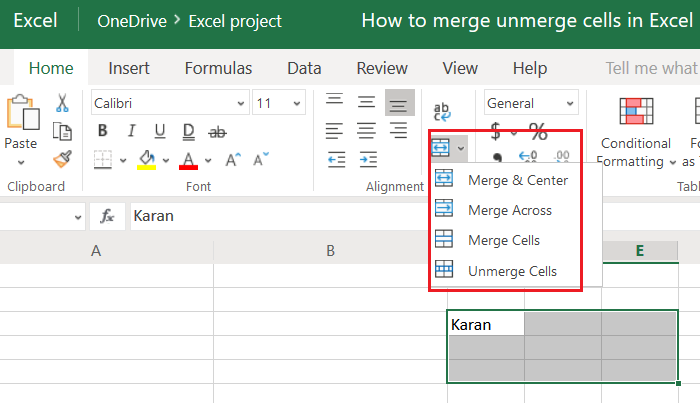
Hur man sammanfogar(Merge) och tar bort(Unmerge) celler i Excel
Det finns många sätt att slå samman celler och kolumner i Excel . Om du behöver slå samman flera celler utan att förlora data, försök att slå samman celler i Excel med funktionen Sammanfoga .
Verktygen Sammanfoga(Merge) och Ta(Unmerge) bort sammanfogning raderar data från valfri cell i markeringen förutom den övre vänstra. Den primära användningen av det här verktyget är att skapa en större sammanfogad cell för att skriva titlar och undertexter även innan den faktiska informationen matas in.
Alternativet att slå samman(Merge) celler finns på olika positioner i olika Excel- redigerare och olika versioner av MS Excel . I allmänhet(Generally) hittar du det på hemsidan. Som ett exempel har vi betraktat ett Excel onlineark i exemplet nedan.
Verktyget Sammanfoga och centrera(Merge and Center tool) finns i kolumnen Justering i (Alignment)Microsoft Excels(Microsoft Excel) onlineredigerare.
Låt oss anta att du måste slå samman cellerna mellan urval C3, E3, E5 och C5.
Markera cellerna och klicka på den nedåtpekande pilen som motsvarar Sammanfoga(Merge) .
Följande alternativ kommer att fungera som nämnts:
1] Sammanfoga och centrera(Merge and Center) : Det kommer att slå samman cellerna i markeringen och föra texten i den första cellen till mittkolumnen och den nedersta raden.
2] Sammanfoga över(Merge across) : Det kommer att slå samman cellerna i markeringen och föra texten i den första cellen till mittkolumnen och den översta raden. Vid siffror går numret till höger sida.
3] Sammanfoga celler(Merge cells) : Det kommer att slå samman cellerna så att den större cellen fungerar som en enda cell och texten kommer att hamna där den vanligtvis skulle göra i en normal cell när data matas in.
4] Ta bort sammanslagna celler(Unmerge cells) : Det tar bort de markerade cellerna.
Vi hoppas att detta var till hjälp!
Related posts
Sammanfoga och Center-knappen fungerar inte, saknas, nedtonad i Excel
Hur man sammanfogar data i flera Excel-filer
Hur man slår samman celler, kolumner och rader i Excel
Hur man använder Percentile.Exc-funktionen i Excel
Hur man använder funktionen NETWORKDAYS i Excel
Hur man skapar ett radardiagram i Windows 11/10
Beräkna standardavvikelse och standardfel för medelvärdet i Excel
Microsoft Excel försöker återställa din information
Hur man infogar ett dynamiskt diagram i Excel-kalkylblad
Hur man använder Rept-funktionen i Excel
Konvertera CSV till Excel (XLS eller XLSX) med kommandoraden i Windows
Hur man låser celler i Excel-formel för att skydda dem
Hur man startar Word, Excel, PowerPoint, Outlook i felsäkert läge
Hur man lägger till land eller riktnummer till en telefonnummerlista i Excel
Hur man använder INT- och LCM-funktioner i Excel
Så här skriver du ut valda celler i Excel eller Google Sheets på en sida
Hur man ändrar standardfilformat för att spara i Word, Excel, PowerPoint
Hur man använder funktionen Automatisk datatyp i Excel
Microsoft Excel handledning, för nybörjare
Hur man använder MID- och MIDB-funktionen i Microsoft Excel
